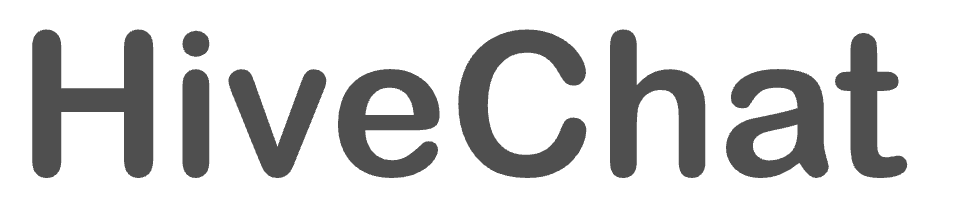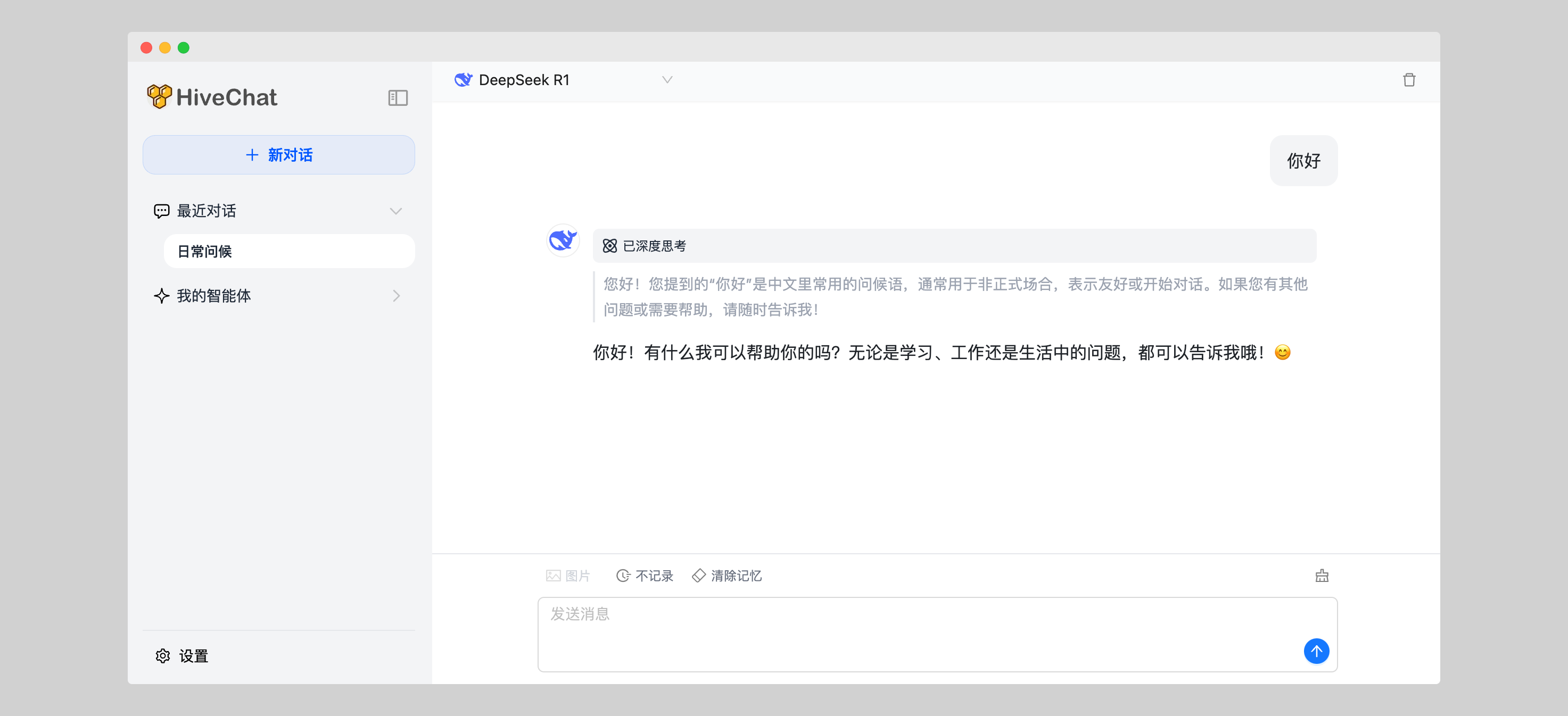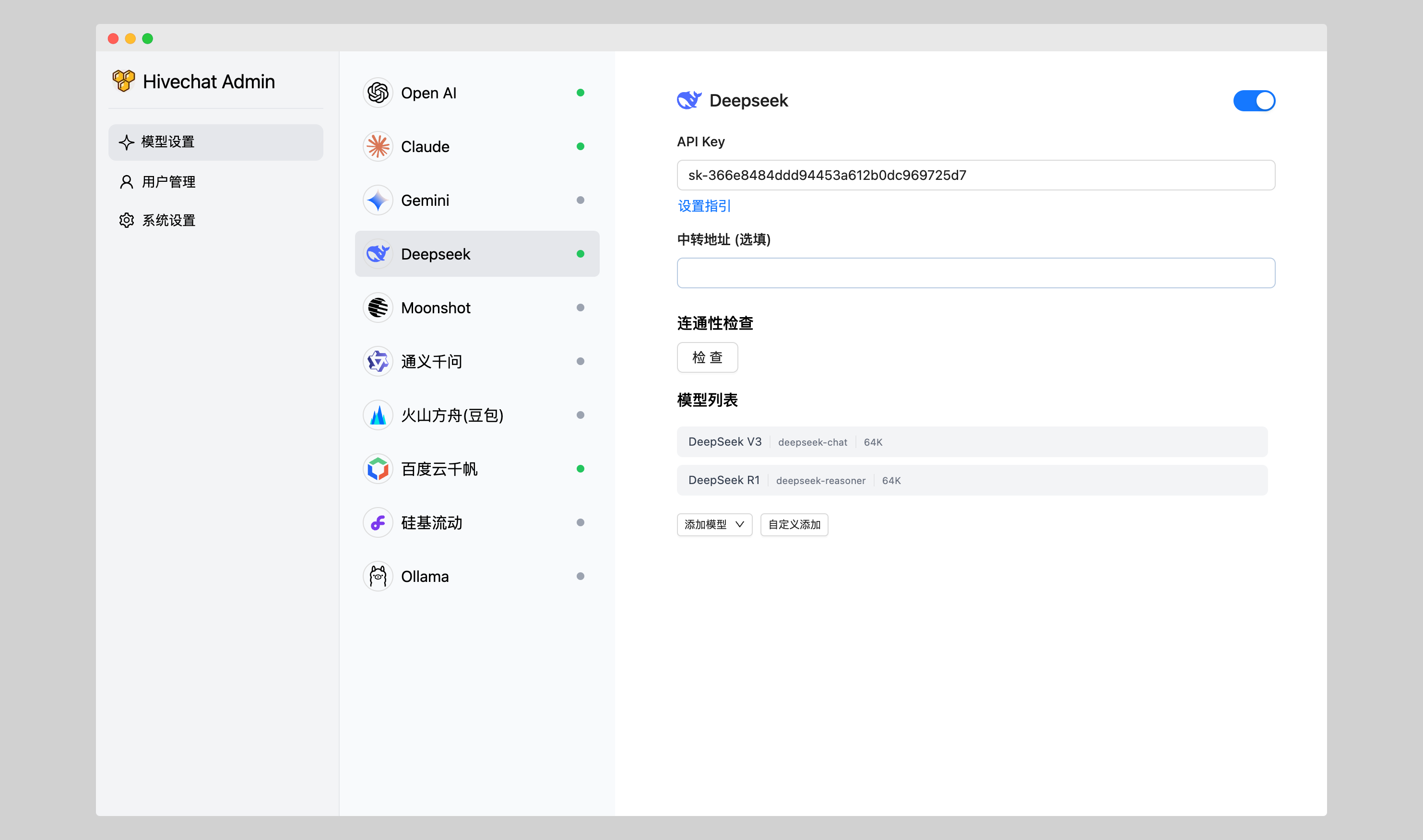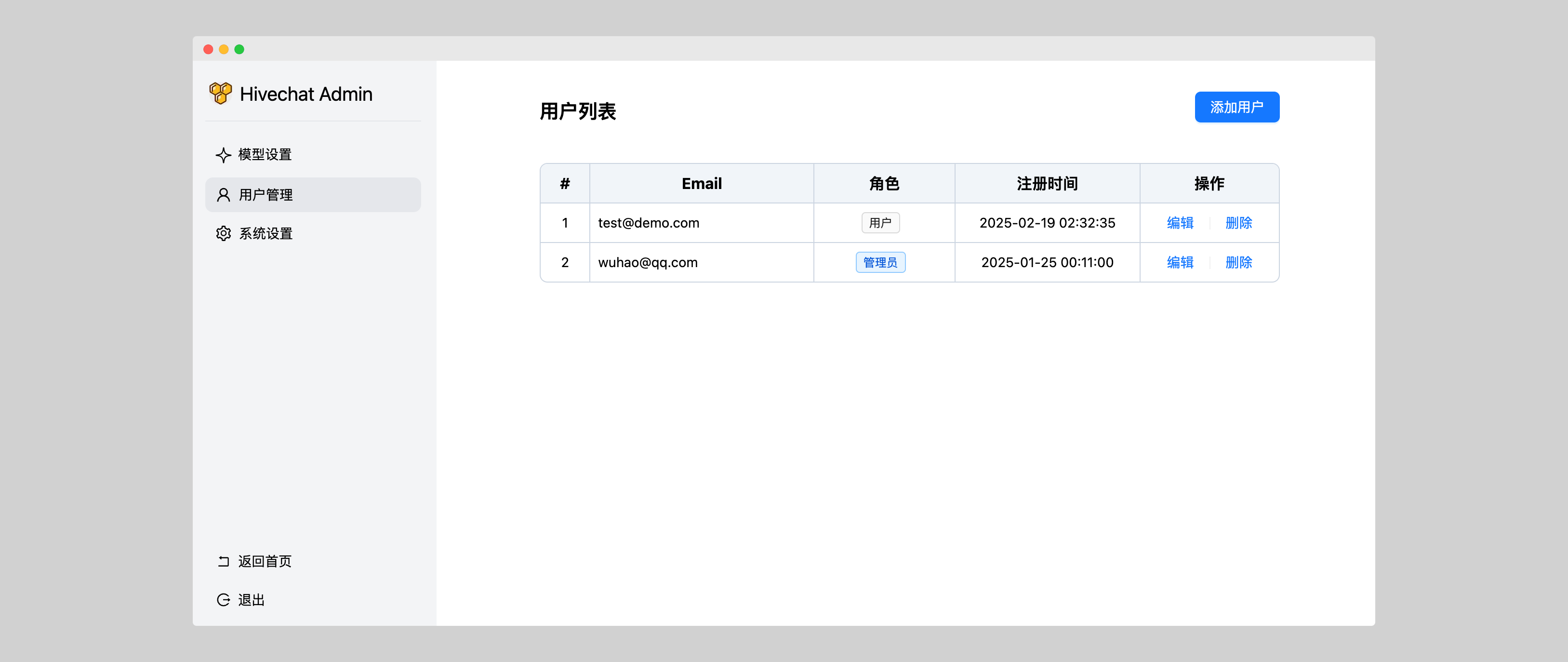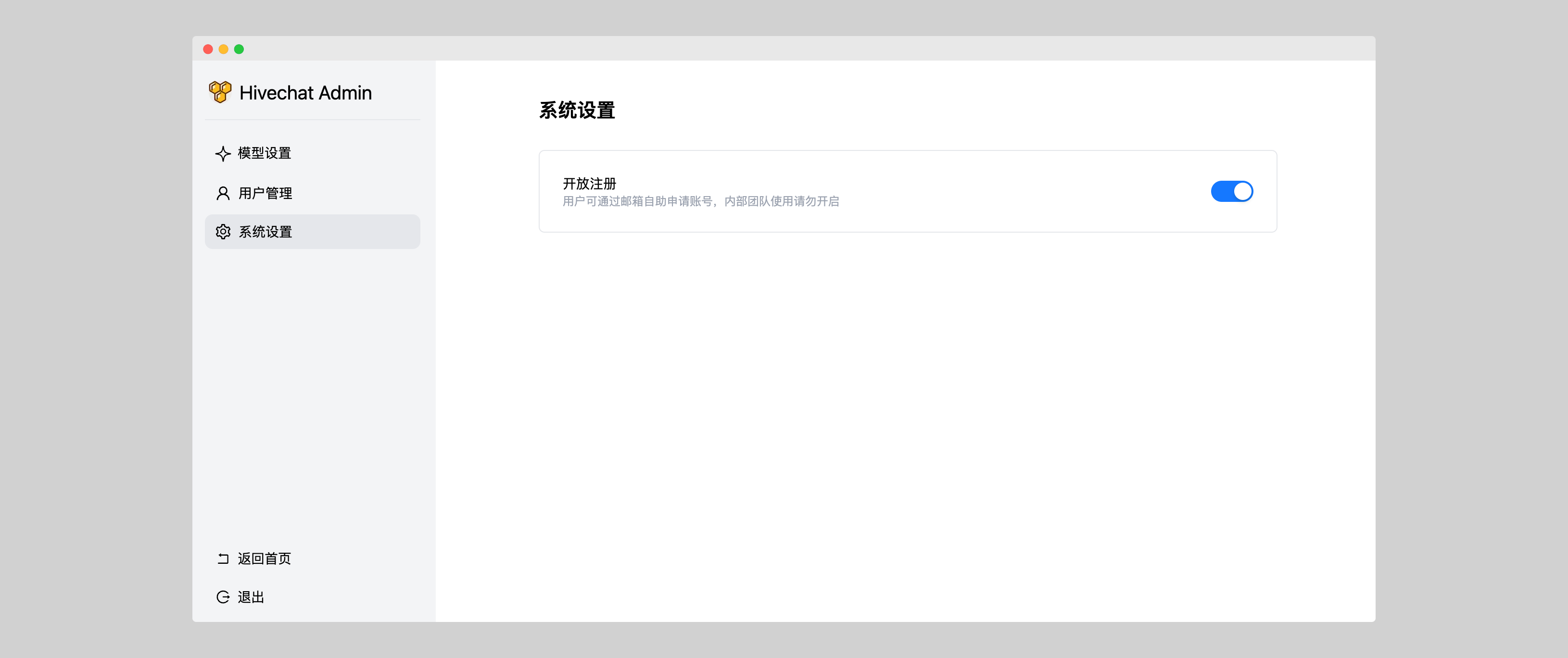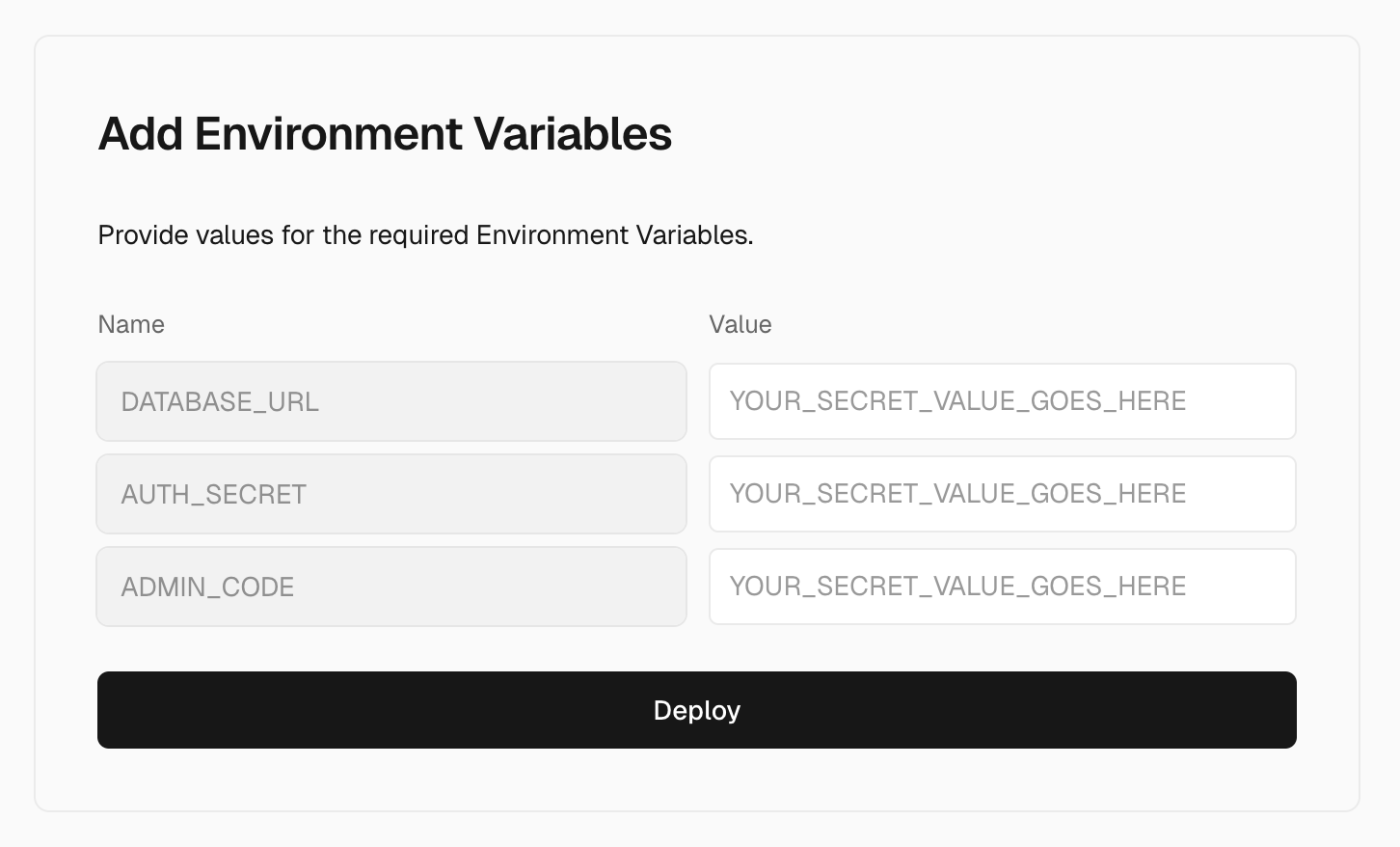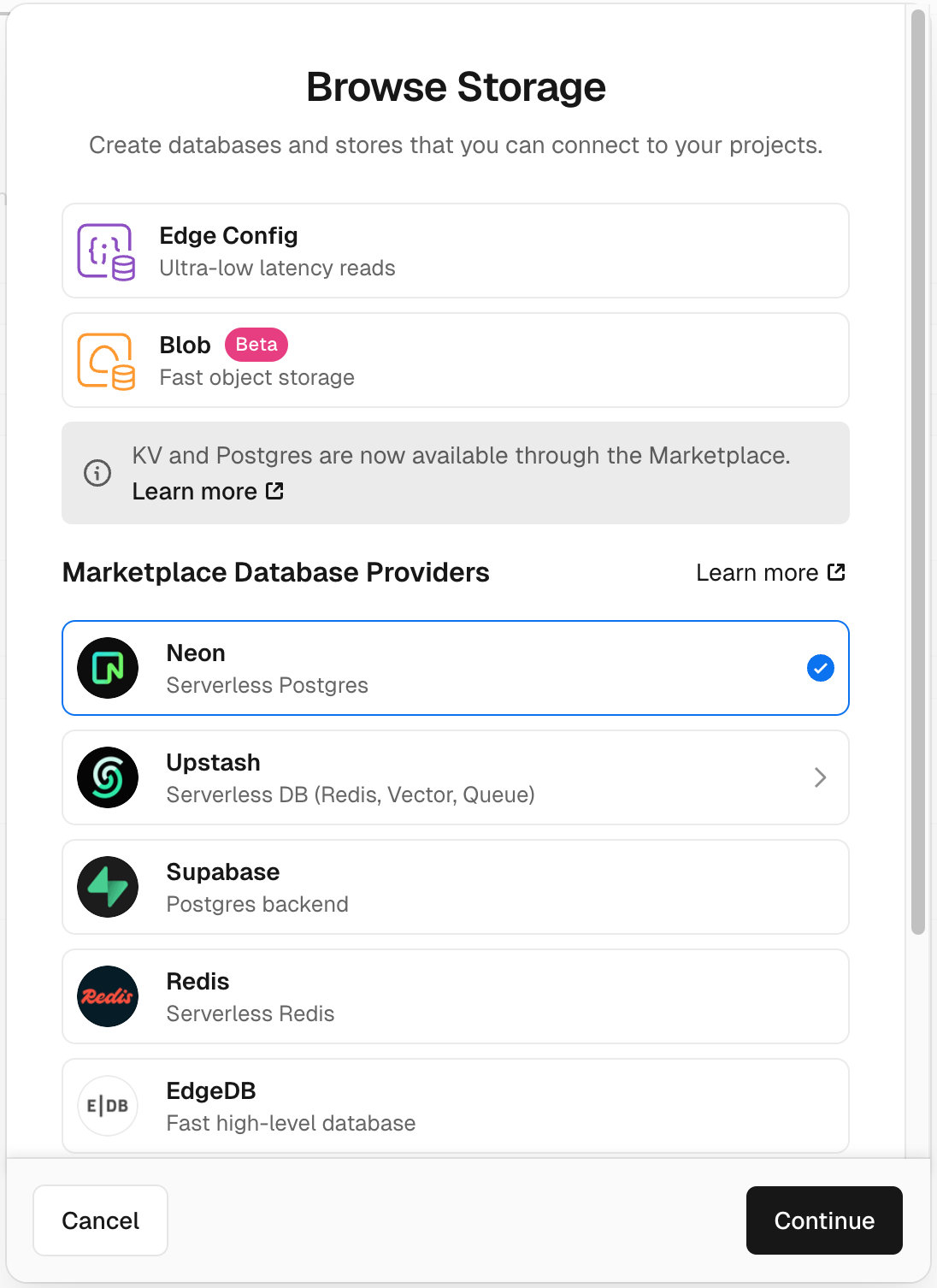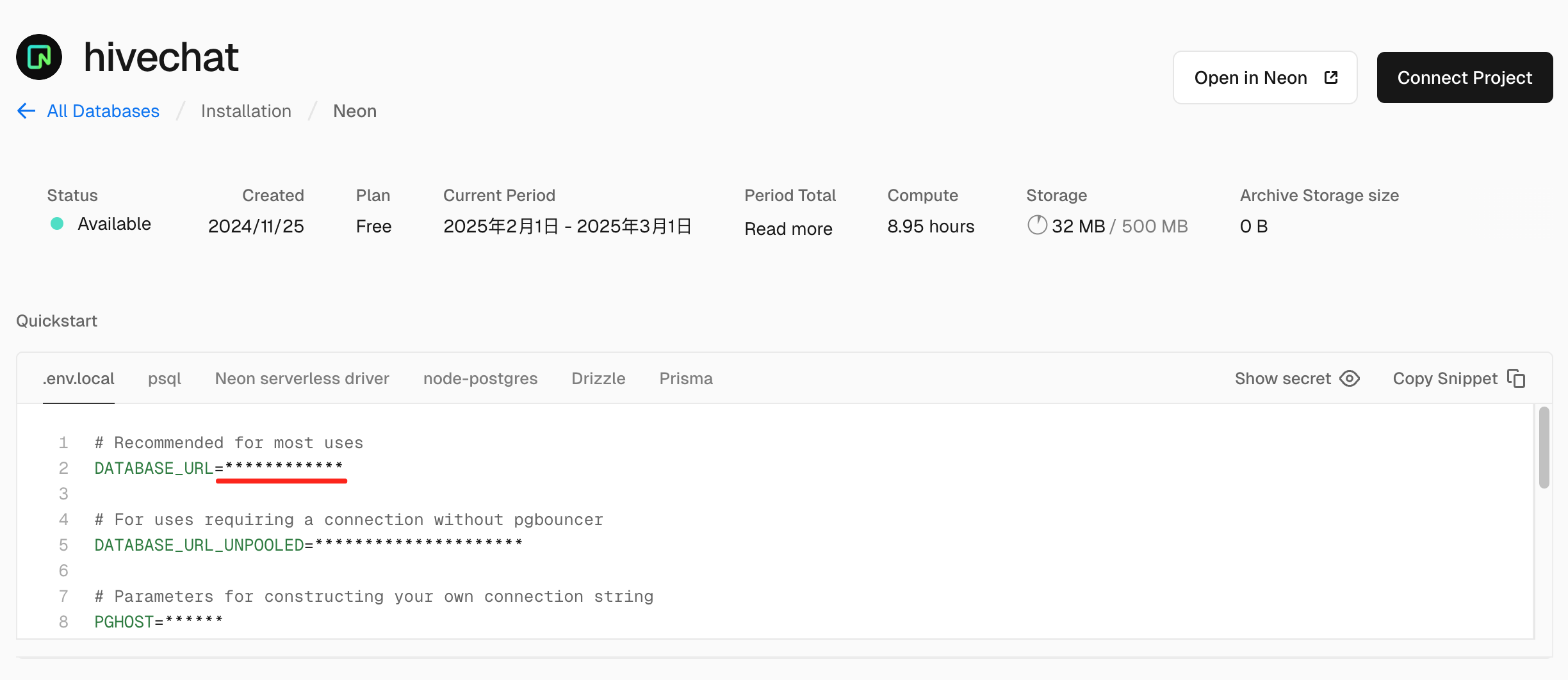1. 功能概览
管理员一人配置,全团队轻松使用各种 AI 模型。
- LaTeX 和 Markdown 渲染
- DeepSeek 思维链展示
- 图像理解
- AI 智能体
- 云端数据存储
- 支持的大模型服务商:
- Open AI 打开 AI
- Claude 克劳德
- Gemini 双子座
- DeepSeek 深度seek
- Moonshot(月之暗面)
- 火山方舟(豆包)
- 阿里百炼(千问)
- 百度千帆
- Ollama 奥拉马
- 硅基流动
普通用户端
登录账号,即可对话。
管理后台
- 管理员配置 AI 大模型服务商
- 可手动添加用户,也可开启或关闭账号注册,适用于公司/学校/组织等小型团队
- 查看和管理全部用户
2. 在线演示
注:以下为演示站,数据随时会被清空
- 用户端:https://chat.yotuku.cn/
- 可自行注册账号体验
- 管理员端:https://hivechat-demo.vercel.app/
- Email: [email protected]
电子邮件: [email protected] - Password: helloHivechat 密码:helloHivechat
- Email: [email protected]
3. 技术栈
- Next.js
- Tailwindcss 尾风 css
- Auth.js
- PostgreSQL PostgreSQL 数据库
- Drizzle ORM 毛毛雨 ORM
- Ant Design 蚂蚁设计
4. 安装和部署
方法 1:本地部署
- 克隆本项目到本地
git clone https://github.com/HiveNexus/hivechat.git
- 安装依赖库
- 修改本地配置文件
将样例文件复制到 .env
修改 .env 文件
# PostgreSQL 数据库连接 URL,此处为示例,需本地安装或连接远程 PostgreSQL # 注意,本地安装暂不支持使用 Vercel 或 Neon 提供的 Serverless PostgreSQL DATABASE_URL=postgres://postgres:password@localhost/hivechat #用于用户信息等敏感信息的加密,可以使用 openssl rand -base64 32 生成一个随机的 32 位字符串作为密钥,此处为示例,请替换为自己生成的值。 AUTH_SECRET=hclqD3nBpMphLevxGWsUnGU6BaEa2TjrCQ77weOVpPg= # 管理员授权码,初始化后,凭此值设置管理员账号,此处为示例,请替换为自己生成的值。 ADMIN_CODE=22113344 # 生产环境设置为正式域名,测试用时无需修改 NEXTAUTH_URL=http://127.0.0.1:3000
- 初始化数据库
- 启动程序
//测试开发
npm run dev
//正式启动
npm run build
npm run start
- 初始化管理员账号
访问 http://localhost:3000/setup (实际使用的域名和端口号),即可进入管理员账号设置页面,设置完成后,即可正常使用系统。
方法 2:Docker 部署
- 克隆本项目到本地
git clone https://github.com/HiveNexus/hivechat.git
- 修改本地配置文件
将样例文件复制到 .env
根据实际情况修改 AUTH_SECRET 和 ADMIN_CODE,正式环境务必重新设置,测试用途时可不修改。
- 构建镜像
- 启动容器
- 初始化管理员账号
访问 http://localhost:3000/setup (实际使用的域名和端口号),即可进入管理员账号设置页面,设置完成后,即可正常使用系统。
方法 3:在 Vercel 上部署
点击下面的按钮,即可开始部署。
默认将代码克隆的自己的 Github 后,需要填写环境变量:
# PostgreSQL 数据库连接 URL,Vercel 平台提供了免费的托管服务,详情见下面说明
DATABASE_URL=postgres://postgres:password@localhost/hivechat
#用于用户信息等敏感信息的加密,可以使用 openssl rand -base64 32 生成一个随机的 32 位字符串作为密钥,此处为示例,请替换为自己生成的值。
AUTH_SECRET=hclqD3nBpMphLevxGWsUnGU6BaEa2TjrCQ77weOVpPg=
# 管理员授权码,初始化后,凭此值设置管理员账号,此处为示例,请替换为自己生成的值。
ADMIN_CODE=22113344
附:Vercel(Neon)PostgreSQL 配置
附件:Vercel(Neon) PostgreSQL 配置
- 在 Vercel 平台顶部导航,选择「Storage」标签,点击 Create Databse
- 选择 Neon(Serverless Postgres)
选择 Neon(Serverless Postgres)
- 按照指引完成创建后,复制此处
DATABASE_URL的值,填入到上一步的DATABASE_URL中
- 初始化管理员账号
按照以上方法安装部署完成后,访问
http://localhost:3000/setup(实际使用的域名和端口号),即可进入管理员账号设置页面,设置完成后,即可正常使用系统。